- Część 1: Aktualizacja, aby naprawić aktualizację niedostępną z tym identyfikatorem Apple ID
- Część 2: Zainstaluj ponownie aplikację, aby naprawić aktualizację niedostępną z tym identyfikatorem Apple ID
- Część 3: Najlepszy sposób na naprawienie aktualizacji niedostępnej za pomocą tego Apple ID
- Część 4: Często zadawane pytania dotyczące aktualizacji niedostępnej z tym Apple ID
- Odblokuj Apple ID
- Obejdź blokadę aktywacji iCloud
- Narzędzie do odblokowywania Doulci iCloud
- Fabryka Odblokuj iPhone'a
- Pomiń hasło do iPhone'a
- Zresetuj hasło iPhone'a
- Odblokuj Apple ID
- Odblokuj iPhone'a 8 / 8Plus
- Usuwanie blokady iCloud
- iCloud Odblokuj Deluxe
- Blokada ekranu iPhone
- Odblokuj iPada
- Odblokuj iPhone'a SE
- Odblokuj iPhone'a Tmobile
- Usuń hasło Apple ID
Co zrobić, gdy aktualizacja jest niedostępna z tym błędem Apple ID
 Zaktualizowane przez Lisa Ou / 29 lipca 2021 16:30
Zaktualizowane przez Lisa Ou / 29 lipca 2021 16:30Otrzymaj komunikat o błędzie z informacją, że Ta aktualizacja nie jest dostępna dla tego identyfikatora Apple ID, ponieważ została kupiona przez innego użytkownika lub przedmiot został zwrócony lub anulowany?
Aktualizacja niedostępna z tym Apple ID błąd zwykle występuje podczas próby aktualizacji niektórych aplikacji w App Store. Wyraźnie oznacza to, że występują pewne problemy z identyfikatorem Apple ID, którego używasz do instalowania lub kupowania aplikacji.
W tym przypadku różne przyczyny będą to powodować Aktualizacja niedostępna z tym Apple ID problem. W tym poście zostaną udostępnione 3 proste sposoby, które pomogą Ci się go pozbyć i zaktualizować aplikacje w normalny sposób.
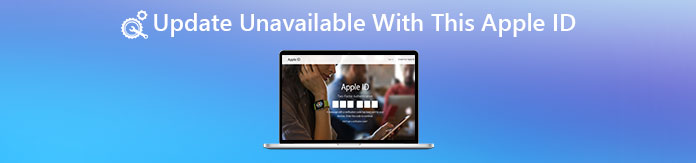

Lista przewodników
- Część 1: Aktualizacja, aby naprawić aktualizację niedostępną z tym identyfikatorem Apple ID
- Część 2: Zainstaluj ponownie aplikację, aby naprawić aktualizację niedostępną z tym identyfikatorem Apple ID
- Część 3: Najlepszy sposób na naprawienie aktualizacji niedostępnej za pomocą tego Apple ID
- Część 4: Często zadawane pytania dotyczące aktualizacji niedostępnej z tym Apple ID
1. Zaktualizuj, aby naprawić aktualizację niedostępną z tym identyfikatorem Apple ID
Najpierw powinieneś spróbować ponowne uruchomienie Twój iPhone, iPad lub Mac, aby naprawić aktualizację niedostępną w przypadku tego problemu z Apple ID. Jeśli problem nadal występuje po ponownym uruchomieniu, możesz postępować zgodnie z poniższym przewodnikiem, aby go rozwiązać.
Zaktualizuj iOS, aby naprawić Aktualizacja niedostępna z tym Apple ID
Jeśli aktualizacja jest niedostępna z tym błędem Apple ID na urządzeniu z systemem iOS, takim jak iPhone lub iPad, możesz spróbować zaktualizować system iOS, aby rozwiązać problem. Powinieneś wiedzieć, że nowy system zawsze naprawi wiele błędów istniejących w starej wersji.
Odblokuj urządzenie iOS i otwórz Ustawienia app. Kran Ogólne a następnie wybierz Aktualizacja oprogramowania opcja. Jeśli dostępna jest aktualizacja iOS, możesz dotknąć Pobierz i zainstaluj aby zainstalować nowy iOS na swoim urządzeniu.

Zaktualizuj macOS, aby naprawić aktualizację niedostępną dla tego Apple ID
Kliknij na Apple menu, a następnie wybierz Preferencje systemowe z listy rozwijanej. Kliknij na Aktualizacja oprogramowania aby sprawdzić, czy jest dostępna aktualizacja systemu macOS. Kliknij Ulepsz teraz aby potwierdzić operację.

FoneLab Pomaga odblokować ekran iPhone'a, usuwa identyfikator Apple ID lub jego hasło, usuwa czas wyświetlania ekranu lub hasło ograniczenia w kilka sekund.
- Pomaga odblokować ekran iPhone'a.
- Usuwa Apple ID lub jego hasło.
- Usuń czas na ekranie lub kod ograniczenia w kilka sekund.
2. Zainstaluj ponownie aplikację, aby naprawić aktualizację niedostępną z tym identyfikatorem Apple ID
Gdy Apple ID nie pozwala na aktualizowanie aplikacji, możesz spróbować odinstalować te aplikacje, a następnie zainstalować je ponownie, aby rozwiązać problem.
Możesz użyć zwykłego sposobu usuwania aplikacji na Macu lub urządzeniu iOS. Następnie przejdź do App Store aby go wyszukać i ponownie zainstalować. Dzięki tej metodzie możesz ominąć aktualizację niedostępną z tym błędem Apple ID i uzyskać najnowszą wersję aplikacji.
3. Najlepszy sposób na naprawienie aktualizacji niedostępnej za pomocą tego Apple ID
Jeśli aktualizacja niedostępna z tym problemem Apple ID jest nadal nierozwiązana po wypróbowaniu pierwszych 2 metod, powinieneś zwrócić się do profesjonalnego rozwiązania, aby naprawić błąd. Tutaj przedstawiamy Cię z potężnym Narzędzie do usuwania Apple ID, Odblokowanie FoneLab iOS naprawić różne problemy z Apple ID na iPhonie i iPadzie.
FoneLab Pomaga odblokować ekran iPhone'a, usuwa identyfikator Apple ID lub jego hasło, usuwa czas wyświetlania ekranu lub hasło ograniczenia w kilka sekund.
- Pomaga odblokować ekran iPhone'a.
- Usuwa Apple ID lub jego hasło.
- Usuń czas na ekranie lub kod ograniczenia w kilka sekund.
Krok 1Kliknij dwukrotnie przycisk pobierania powyżej, aby bezpłatnie zainstalować i uruchomić ten iOS Unlocker na swoim komputerze. Jest kompatybilny zarówno z komputerami Mac, jak i Windows. Kiedy wejdziesz, wybierz drugą Usuń Apple ID funkcja w głównym interfejsie.

Krok 2Podłącz urządzenie iOS do komputera za pomocą kabla USB. Uzyskiwać Zaufaj na ekranie iPhone'a lub iPada, a następnie wprowadź kod blokady ekranu, aby go odblokować.

Krok 3Kliknij Start i postępuj zgodnie z instrukcjami, aby usuń Apple ID i konto iCloud z urządzenia z systemem iOS.

Po zakończeniu całego procesu możesz skonfigurować urządzenie z systemem iOS jako zupełnie nowy stan. Możesz zalogować się na swoje konto Apple i sprawdzić, czy problem został rozwiązany.
4. Często zadawane pytania dotyczące aktualizacji niedostępnej z tym Apple ID
Pytanie 1. Jak wylogować się z Apple ID na iPhonie?
Odblokuj iPhone'a i przejdź do Ustawienia aplikacja. Stuknij swoje konto u góry, a następnie przewiń w dół. Możesz znaleźć wylogować się opcję, dotknij jej, aby wyloguj się z Apple ID.
Pytanie 2. Jak usunąć Apple ID poprzedniego właściciela z iPhone'a?
Możesz przejść do witryny iCloud i zalogować się za pomocą konta Apple. Wybierz Find My iPhone opcję i kliknij Wszystkie urządzenia. Teraz możesz zobaczyć wszystkie urządzenia połączone z tym kontem. Wybierz urządzenie, którego używasz i wybierz Usuń z konta. Jeśli nie znasz identyfikatora Apple ID i kodu dostępu, możesz skontaktować się z poprzedni właściciel, aby usunąć Apple ID dla Ciebie.
Pytanie 3. Jak mogę odtworzyć nowy identyfikator Apple ID?
Kiedy chcesz utwórz nowy Apple ID, możesz przejść do witryny Apple ID. Tutaj możesz się zarejestrować, zalogować i zmienić Apple ID.
Możesz dowiedzieć się 3 przydatnych metod naprawy aktualizacji niedostępnej z tym błędem Apple ID w tym poście. Jeśli masz lepszy sposób na rozwiązanie problemu, podziel się nim w komentarzu z innymi czytelnikami.
FoneLab Pomaga odblokować ekran iPhone'a, usuwa identyfikator Apple ID lub jego hasło, usuwa czas wyświetlania ekranu lub hasło ograniczenia w kilka sekund.
- Pomaga odblokować ekran iPhone'a.
- Usuwa Apple ID lub jego hasło.
- Usuń czas na ekranie lub kod ograniczenia w kilka sekund.
